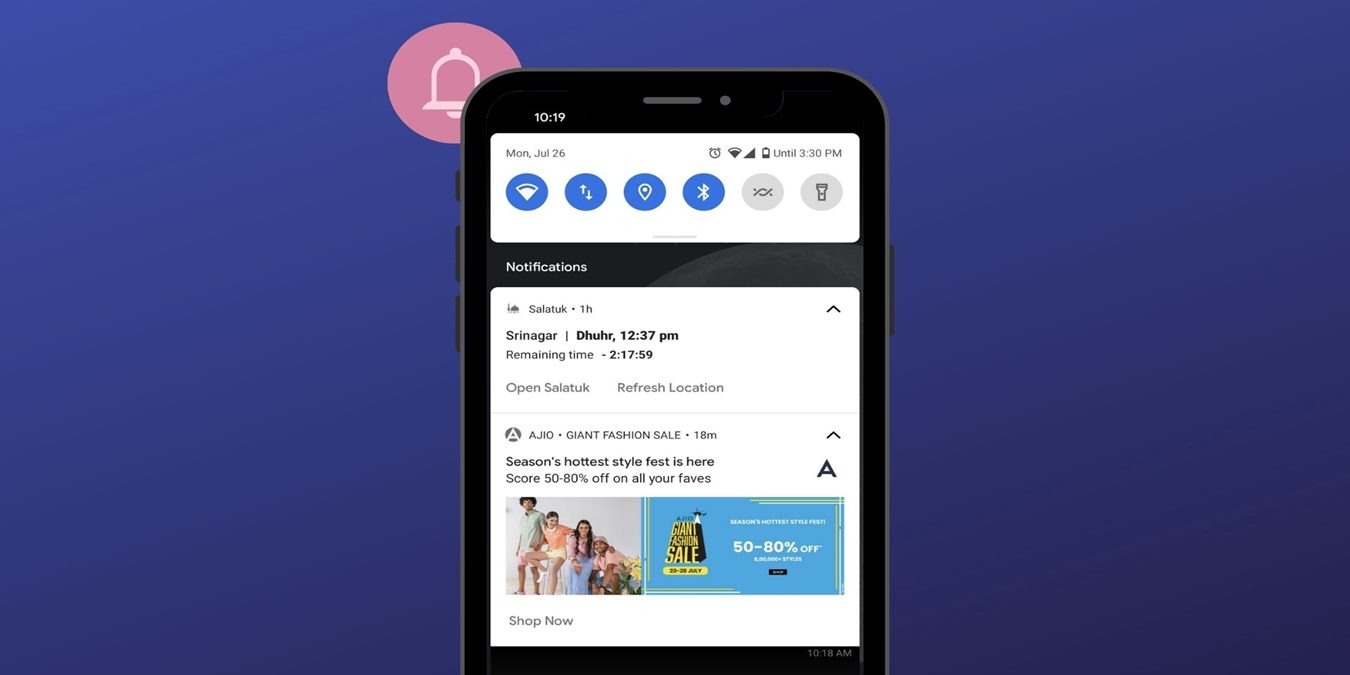
Уведомления — это находка, пока вам не понадобится сделать что-то важное на своем телефоне. вот тогда уведомления становятся проклятием. Представьте себе: вы показываете экран во время встречи или урока, и ваш друг отправляет вам действительно неловкое сообщение. Уведомление увидят все участники встречи. К счастью, таких ошибок можно легко избежать, временно отключив уведомления на телефоне Android.
Приостановить все уведомления на Android в режиме «Не беспокоить»
В то время как перевод телефона в беззвучный режим — это один из способов отключения уведомлений, он отключит только звуковые уведомления. Вы по-прежнему будете получать всплывающие уведомления на экране. Чтобы временно отключить уведомления на Android, вам необходимо включить режим «Не беспокоить» (DND) на Android.
Он позволяет отключить все уведомления с помощью одной кнопки. Вы можете настроить и создать исключения для того, как и какие уведомления вы хотите получать.
Как отключить уведомления на телефоне Андроид? 3 СПОСОБА
Вот как это включить:
1. Откройте «Настройки» на телефоне и перейдите в раздел «Звук и вибрация».
2. Нажмите «Не беспокоить». На телефонах Samsung перейдите в «Настройки -> Уведомления -> Не беспокоить». Если вы не нашли «Не беспокоить» ни в одном из этих двух мест, воспользуйтесь строкой поиска вверху в настройках, чтобы найти его.
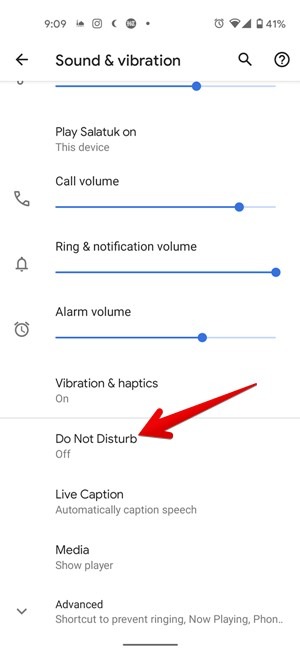
3. Нажмите на кнопку «Включить сейчас», чтобы активировать ее. Или включите переключатель рядом с «Не беспокоить». Вам также потребуется настроить режим «Не беспокоить» в соответствии с вашими потребностями.
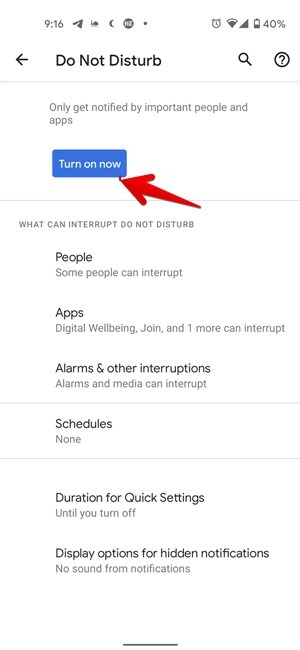
На этом экране вы найдете множество настроек. Самый важный из них — это скрытые или скрытые настройки уведомлений. Нажмите на него. Вы снова увидите больше настроек. Включите параметр «Нет изображения или звука в уведомлениях».
На Samsung у вас будет «Скрывать всплывающие уведомления».
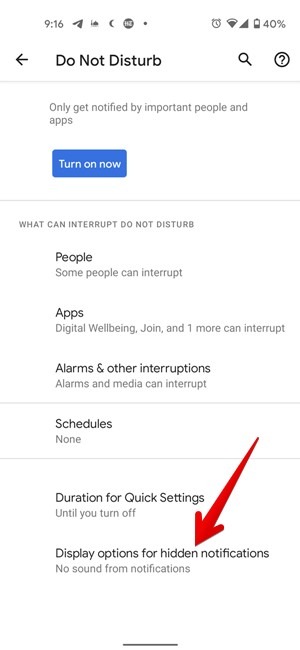
Если этот параметр включен, вы не будете получать звуковые или всплывающие уведомления. Панель уведомлений будет пустой и не будет содержать никаких уведомлений. Однако, как только вы отключите режим «Не беспокоить», все пропущенные уведомления появятся на панели уведомлений.
Кроме того, вы можете создавать исключения, в которых вы можете указать, какие приложения, звуки и люди могут включать уведомления автоматически. Вы даже можете создать расписание «Не беспокоить», чтобы режим активировался и деактивировался автоматически в установленное время.
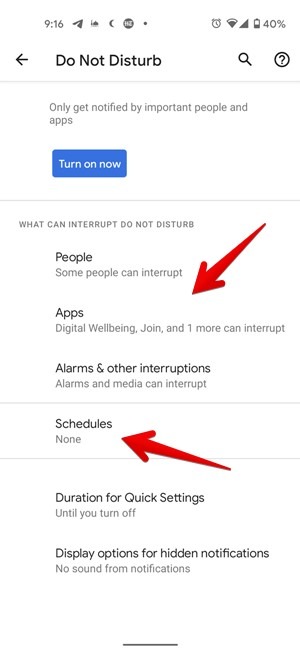
Если вы хотите получать уведомления в обычном режиме на свой телефон, вам просто нужно выключить режим «Не беспокоить». Для этого повторите шаг 2 выше и выключите режим «Не беспокоить». Кроме того, вы можете отключить его в быстрых настройках, к которым можно получить доступ, проведя вниз по панели уведомлений. Режим «Не беспокоить» также можно включить в быстрых настройках, после того как вы настроите индивидуальные настройки в соответствии с вашими потребностями.
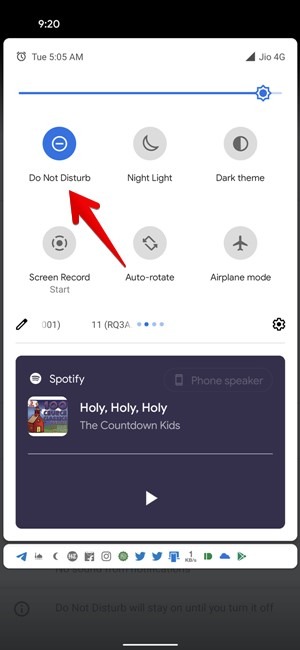
Приостановить уведомления для отдельных приложений
Вышеупомянутый метод позволяет отключить уведомления для всех приложений. Если вы хотите временно отключить уведомления только для нескольких приложений, сделайте это с помощью индивидуальных настроек уведомлений приложения.
1. Откройте «Настройки» и перейдите в «Приложения».
2. В разделе установленных или всех приложений найдите приложение, уведомления которого вы хотите отключить. Используя WhatsApp в качестве примера, нажмите на WhatsApp, а затем на Уведомления.
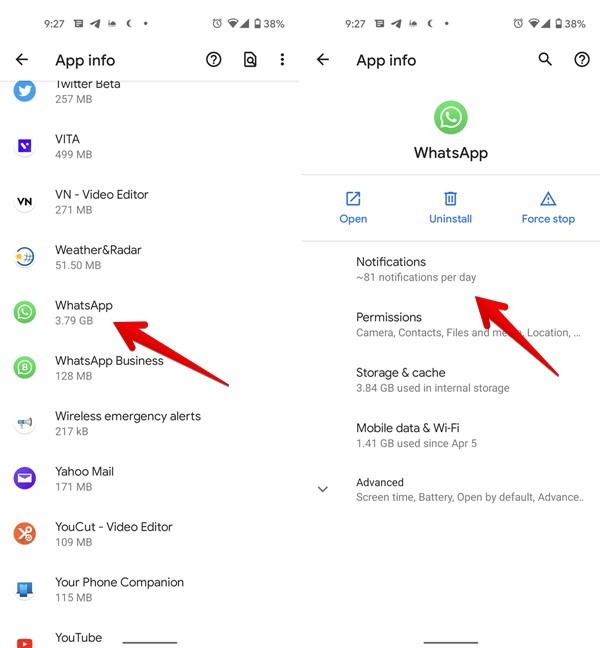
3. Выключите первый тумблер. Он должен сказать что-то вроде «Все уведомления WhatsApp» или «Показать уведомления». Все уведомления WhatsApp будут отключены. То есть, когда вы получаете новое сообщение, оно незаметно поступает в приложение WhatsApp без отправки уведомления. Вам нужно будет открыть WhatsApp, чтобы проверить наличие новых сообщений.
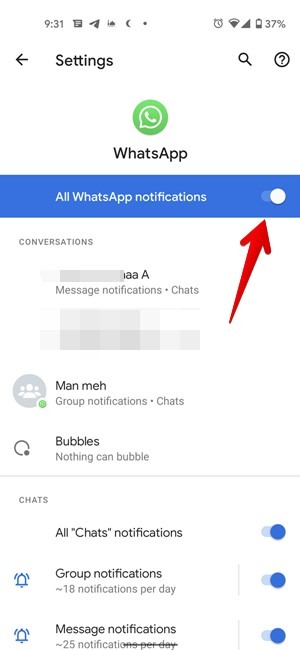
Точно так же отключите уведомления для других приложений, отключив верхний переключатель. Вы можете дополнительно настроить и отключить уведомления для отдельных категорий в приложении. Например, вы можете отключить только групповые сообщения, не отключая отдельные сообщения. Вы найдете все параметры настройки в настройках уведомлений приложения.
Часто задаваемые вопросы
1. Как отключить уведомления Android на ночь?
Используя функцию расписания режима «Не беспокоить», вы можете автоматически отключать уведомления в ночное время. Выберите время начала и окончания в соответствии с вашими потребностями.
2. Знают ли другие люди, когда вы отключаете уведомления?
Нет. Другие люди не будут проинформированы о том, что вы отключили уведомления.
3. Могу ли я приостановить получение уведомлений, включив режим полета?
Включение режима полета не отключает уведомления. Однако, поскольку вы больше не подключены к Интернету, ваши приложения не смогут отправлять вам уведомления. Таким образом, косвенно вы можете приостановить уведомления из веб-приложений, включив режим полета, но не из локального приложения (например, из вашего календаря или приложения напоминаний), которое не требует подключения к Интернету. Кроме того, этот трюк не поможет, если вы хотите сделать что-то в Интернете, не отключая уведомления.
Заключение
Вот как временно отключить уведомления на вашем телефоне Android. При желании вы даже можете скрыть уведомления с экрана блокировки на своем телефоне Android. Android также предлагает множество способов настройки уведомлений.
Насколько публикация полезна?
Нажмите на звезду, чтобы оценить!
Средняя оценка / 5. Количество оценок:
Оценок пока нет. Поставьте оценку первым.
Источник: ip-calculator.ru
Как отключить уведомления на Андроиде
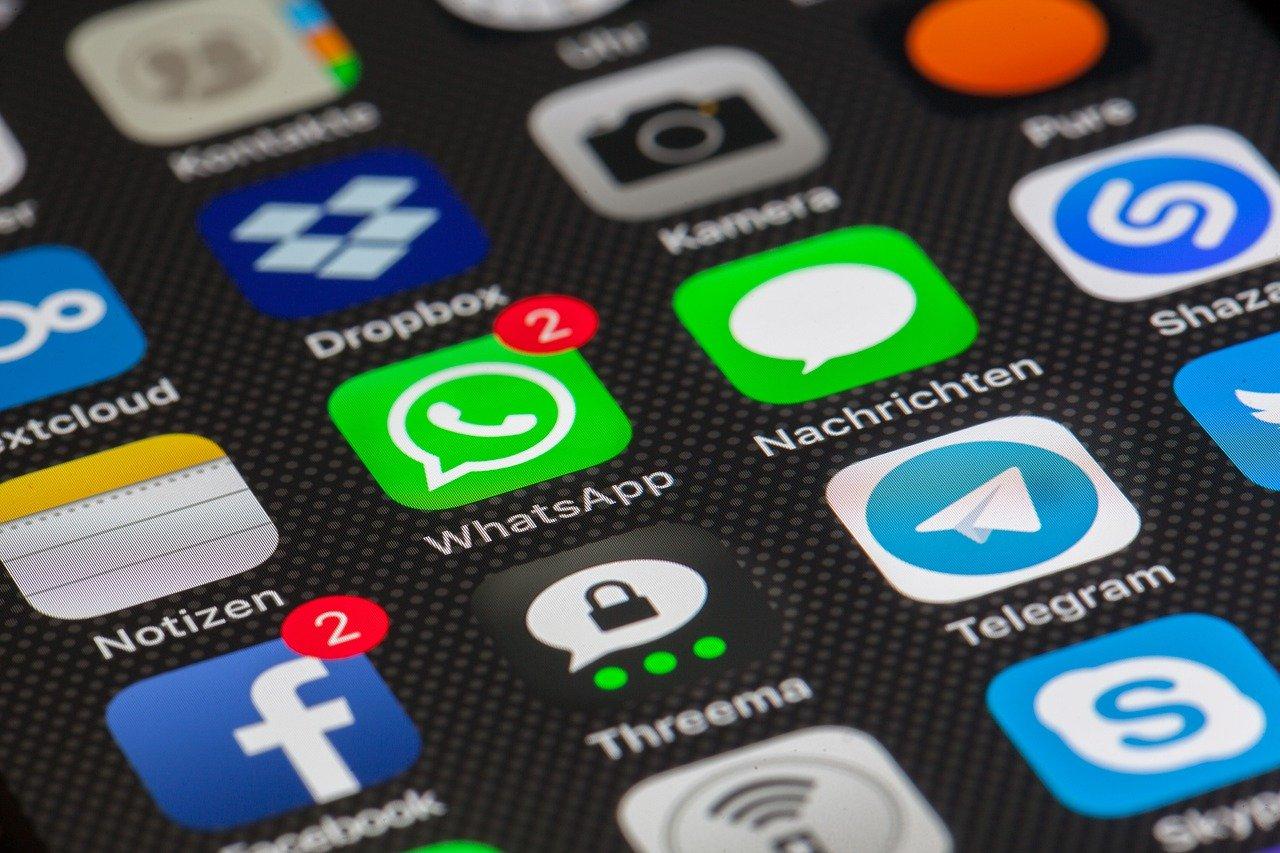
Мгновенные уведомления существенно облегчают жизнь. Не нужно специально проверять приложение, так как вся информация в режиме реального времени высвечивается на экране. Однако когда сообщений становится сильно много, это мешает, постоянно отвлекает и затрудняет процесс анализа действительно важной информации.
Поэтому умение настраивать раздел под собственные предпочтения крайне важно любому современному человеку. При установке подавляющего большинства программного обеспечения приходится автоматически разрешать публикацию оповещений. Однако их в любой момент можно отключить.
1. Как отключить уведомления в телефоне с режимом «Не беспокоить»
Достаточно часто возникают ситуации, когда уведомления приходят не вовремя, когда идет важная встреча, лекция или совещание. На помощь приходит режим «Не беспокоить». Он активируется через шторку, которая открывается через «свайп» вниз. Этот метод скорее выключает оповещения, так как сообщения все равно будут накапливаться в оперативной памяти цифрового устройства.
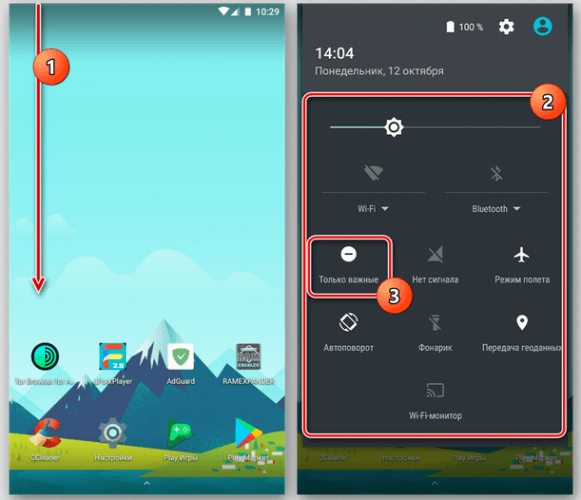
- Чтобы воспользоваться способом в выплывающей панели нужно найти раздел «Только важные».
- Система предложит расширенную панель управления параметрами, среди которых: полная тишина, только будильник, только важные.
- Выбираем необходимый в конкретной ситуации режим.
В раздел «Только важные» можно добавить приложения, контакты и звонки по выбору пользователя. Однако, этому нужно уделить внимание заранее, чтобы не пропустить важные входящие новости.
2. Как отключить уведомления о сообщениях и звонках
Есть несколько вариантов, когда дело касается звонков и СМС-сообщений:
- режим «в самолете»,
- отключение звука через «Не беспокоить» (описан выше);
- занесение контакта в «Черный список».
Универсальный способ отключить все возможные источники оповещений – «Режим полета», он обозначается иконкой в виде перечеркнутого самолета. Он блокирует:
- входящие и исходящие звонки (выходит сообщение, что вы вне зоны доступа);
- получение SMS;
- доступ в Интернет;
- а также все возможные сторонние активности.
Фактически будут работать только те приложения, которые поддерживают режим «офлайн». Например, ряд игр, которые скачиваются на внутреннюю память устройства.
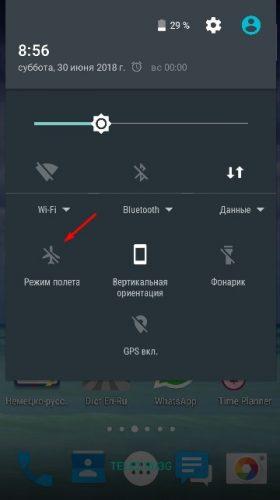
Исчерпывающая информация о том, каким образом отключать оповещения на электронном мобильном устройстве собрана в приложенном ролике
Однако, если есть конкретная задача пресечения общения с конкретным назойливым человеком, то его можно внести в «Черный список». Тогда вы просто не будете получать оповещений о том, что с вами пытались связаться. Доступ к функции осуществляется следующим образом:
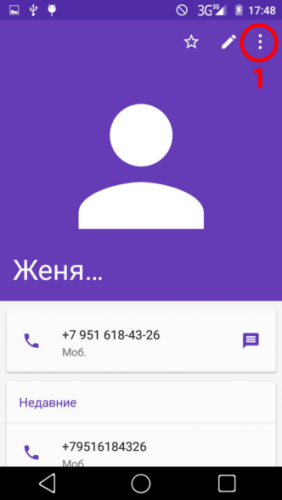
- заходим в адресную книгу;
- выбираем номер, который хотим заблокировать;
- в правом верхнем углу находим иконку меню в виде трех вертикальных точек;
- находим строку «Заблокировать номер»;
- подтвердите операцию через клавишу «Заблокировать».
Также есть возможность отключения уведомлений с номеров, которые рассылают спам и не сохранены в списке контактов. Для этого тапаем один раз на контакте и находим в контекстной строке опцию «Заблокировать».
3. Отключение уведомлений из приложений
Многочисленные программы, которые мы устанавливаем на свой гаджет, могут донимать постоянными сообщениями. Особо предприимчивые сервисы в качестве уведомлений рассылают рекламу, за счет которой и живут. Избавиться от надоедливых всплывающих окон на смартфоне с Андроидом можно через меню «Настройки».
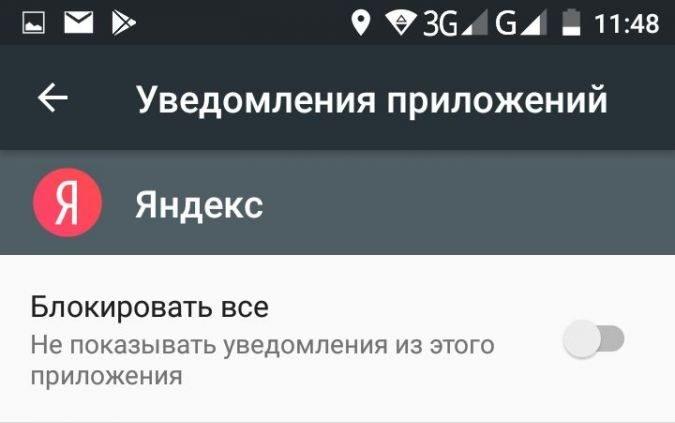
Для этого выполните следующие шаги:
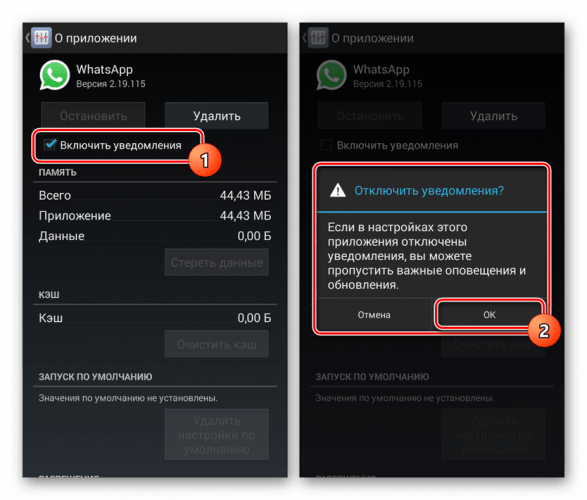
- Перейти в меню «Настройки» и найти строку «Приложения / Программы».
- В представленном перечне нужно найти назойливое ПО, чтобы отключить уведомления на телефоне для него.
- Отсутствие галочки напротив фразы «Включить уведомления» автоматически их блокирует.
- Для подтверждения действия нужно нажать на кнопку «ОК».
Эта простая инструкция поможет избавить от вирусной информации и постоянно всплывающих уведомлений. Причем можно отключить все сразу или выбрать только те программы, которые слишком часто отвлекают хозяина смартфона.
Видеоролик о том, как это сделать поэтапно
В новых версиях Andriod (7 и свежее) есть специальный пункт раздела настроек, который называется «Уведомления». Специальный ползунок включает и выключает опцию по желанию пользователя.
4. Управление уведомлениями из панели быстрого доступа
Дополнительные характеристики управления можно подключить через специальные утилиты. Особенно они нужны, когда места на рабочих столах уже не хватает, а в разделе основного меню слишком много иконок. В этом случае предлагается использовать шторку уведомлений, которая приобретает дополнительные функции за счет установки программных продуктов.
Вот некоторые из них:
- Textual Launcher
- Wheel Launcher Full — боковая панель
- Total Launcher Key
Принцип функционирования после установки в следующем: выбираются необходимые для оперативного доступа приложения. Для них в приоритетном порядке выводятся уведомления.
5 Управление уведомлениями через настройки

Полная блокировка оповещений делается через «Настройки». За это отвечает пункт «Подсказки и уведомления» — «Режимы и оповещения». Далее в параметрах выбирается интересующий блок оповещений: звонки, текстовые сообщения, системные подсказки, работа приложений.
Если вопрос касается какого-то конкретного программного продукта, то лучше воспользоваться путем: «Настройки» — «Подсказки и уведомления» — «Уведомления приложений». Далее остается выбрать нужный продукт и скорректировать режим его работы.
Включение оповещений на телефоне осуществляется через те же самые разделы.
6. Как отключить всплывающие уведомления на Андроид в браузере
Внимание к себе зачастую требуют и браузеры, которые установлены на смартфоне. Они также рассылают уведомления о своей работе и о действиях сайтов, на которые можно случайно подписаться. Выражается это в виде появляется кружочку в правом верхнем углу иконки программы (например, Google Chrome, Яндекс.Браузер или Opera). Отключение таких оповещений проводится по стандартному алгоритму:
- входим в браузер;
- находим раздел с настройками (на картинке показан пример для Хрома);
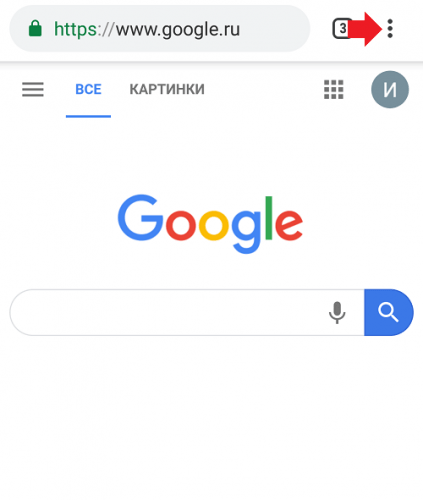
- выбираем пункт «Настройки»;
- переходим в «Настройку сайтов»;
- проверяем блок «Уведомления» (если под колокольчиком указано «Разрешено», то это и есть причина для назойливых окошек);
- переключаем ползунок в режим запрета всех уведомлений или чистит блок сайтов, уведомления для которых разрешены;
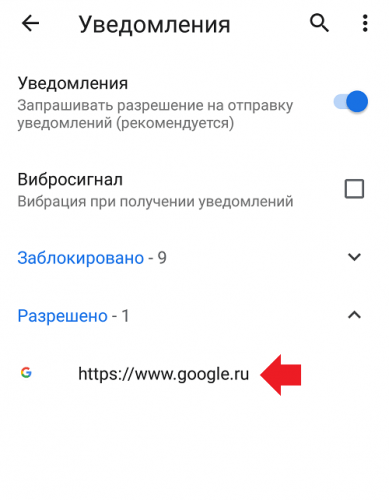
- подтверждение происходит через клавишу «Очистить и сбросить».
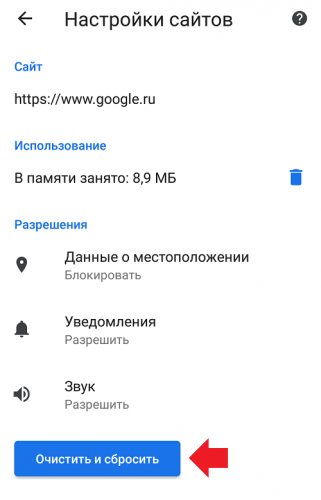
Как убрать уведомления с экрана блокировки
Для тех, кто очень бережно относится к поступающей информации и не готов ей делиться ни с кем, есть задача по удалению уведомлений с экрана блокировки. Действительно, если эта опция не настроена, даже не зная пароля или кода доступа, можно ознакомиться с поступающими сведениями через всплывающие окна. Чтобы этого не случилось, нужно также перейти в раздел «Настройки» и выполнить ряд операций по отключению сервиса.
- Переходим в меню настроек системы.
- Переключаемся в раздел «Звуки и уведомления». Для некоторых устройств, например, от производителя «Самсунг», необходимая строка может оказаться в меню «Устройство».
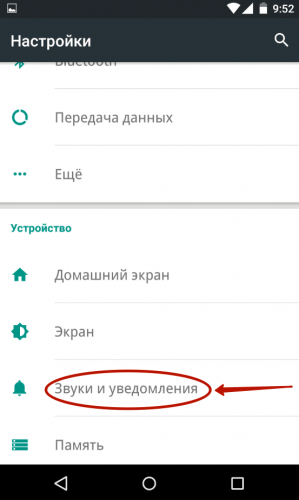
- Среди предложенных вариантов, находим надпись «На заблокированном экране».
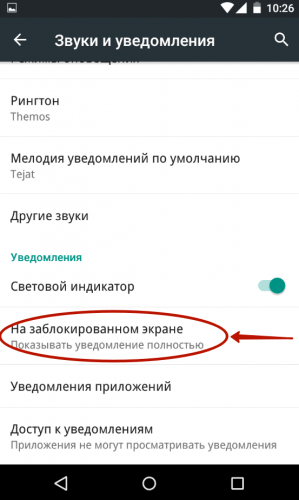
- Единичный тап выводит контекстное меню, из которого нужно выбрать «Не показывать уведомления».
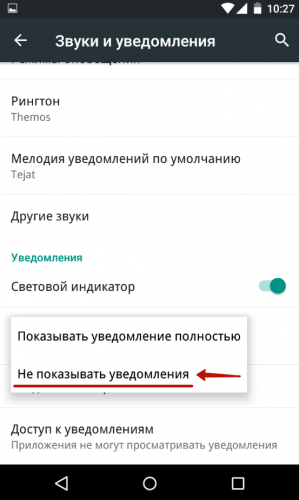
В зависимости от даты выпуска устройства могут быть более гибкие параметры. В частности, будут показываться заголовки, но не смысловая информация. Иногда это очень удобно.
Как отписаться от оповещений сайтов
Александра
Работаю в сфере ИТ и разработки устройств. Считаю, что хорошая инструкция снимает 90% вопросов. Открыта к вопросам и комментариям
Источник: tarifkin.ru
Как отключить уведомления на Самсунг
 21:37 31-05-2022
21:37 31-05-2022  DimonVideo
DimonVideo
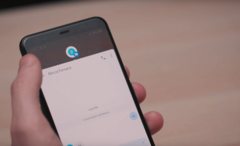
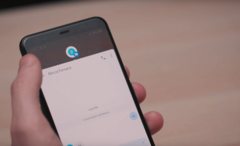
Некоторые приложения для Android отображают уведомления так, что они остаются висеть вверху экрана даже после нажатия кнопки «Очистить». Некоторые уведомления отвлекают, а другие и вовсе не несут в себе никакой ценности — кому нужны эти пуши с рекламой, скидками или напоминанием о том, что вашу фотографию прокомментировали? Есть несколько вполне рабочих способов отключить уведомления раз и навсегда от всех приложений или от некоторых самых активных, которые не дают покоя в течение дня. Рассказываем, как убрать уведомления на примере смартфонов Samsung.

Рассказываем, как отключить разные уведомления на Samsung
❗️ ПОДПИСЫВАЙТЕСЬ НА НАШ ЯНДЕКС.ДЗЕН И ЧИТАЙТЕ ЭКСКЛЮЗИВНЫЕ СТАТЬИ КАЖДЫЙ ДЕНЬ
Отключить звук уведомлений Samsung
Управлять уведомлениями очень просто через «шторку». Так можно отключить уведомления насовсем или внести изменения в их доставку, например, сделать их доставку беззвучной. Все очень просто.
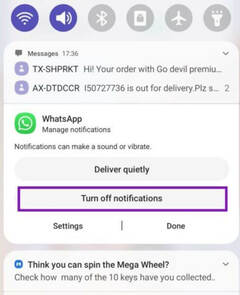
Отключите звук уведомлений, если это необходимо прямо из шторки
- Проведите вниз от верхней части экрана и откройте «шторку».
- Найдите нужное уведомление, которое вам мешает.
- Долгим нажатием удерживайте баннер, после чего на экране появится два варианта: «Отключить уведомления» или «Доставлять тихо».
- Выберите «Отключить» и нажмите готово.
Если боитесь пропустить важное уведомление от приложения, например, от Gmail, то нажмите «Доставлять тихо»: так они будут доставляться на ваш телефон и оставаться в центре уведомлений, но доставка будет без звука.
Как удалить уведомления на Самсунг
Как и говорилось выше, некоторые из уведомлений остаются в «шторке» насовсем. Например, пуши от антивирусных приложений. Вот отличный способ, как отключить постоянные уведомления на Samsung Galaxy.
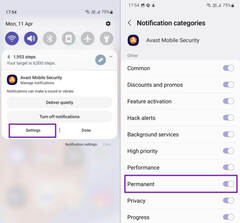
Вот как можно отключить постоянные уведомления раз и навсегда
- Откройте Центр уведомлений на Samsung, проведя сверху вниз пальцем.
- Нажмите на постоянное уведомление и выберите «Настройки».
- Далее переведите переключатель возле пункта «Постоянное» в неактивное положение.
После этого приложения, которые оставляют неисчезающие уведомления, будут удалять их, а они не будут мешаться на экране.
Стоит ли покупать смартфон iQOO и какой лучше выбрать
Как отключить уведомления Google Play
Службы Google Play часто отображают системные уведомления об установке приложений, загрузке, оповещения учетной записи Google и так далее. Чтобы они не мешались, не отнимали время достаточно настроить уведомления от Google Play. Вот как это делается.

Надоели уведомления из Google Play? Выключите их
- Откройте «Настройки» на Samsung.
- Выберите «Уведомления».
- Нажмите «Дополнительно», чтобы открыть список уведомлений.
- Выберите «Google Play».
После этого отключите те пункты, которые вам не нужны. Например, оповещения об автоматическом обновлении, предложениях и скидках или предварительной регистрации в играх.
Отключить уведомления браузера на Samsung
Помимо уведомлений от приложений, смартфоны присылают также пуши от сайтов из браузера. Некоторые страницы обманным путем предлагают дать разрешение на допуск уведомлений, в результате чего вы только спустя некоторое время обратите внимание на десятки странных баннеров. Такие уведомления нельзя допускать, а если это произошло, то сразу отключить.
- Найдите Google Play на телефоне и удерживайте значок.
- После нажмите кнопку «i» и откройте информационное меню.
- Перейдите в «Уведомления» и нажмите на категории уведомлений.
Прокрутите вниз до уведомлений с сайтов и отключите их. Так браузер перестанет их присылать в дальнейшем.
Отличные товары с Aliexpress, если не знаете, что подарить
Отключить уведомления на экране блокировки Samsung
Чтобы сохранить смартфон в безопасности, нужно правильно настроить уведомления на заблокированном экране. При этом оно отключается полностью или сам текст: так никто не узнает его содержимое, даже если возьмет телефон без вашего ведома.

Отключить уведомления на экране блокировки можно одним нажатием
- Зайдите в Настройки, выберите «Экран блокировки».
- Нажмите «Уведомления» (не на ползунок).
- Активируйте переключатель возле пункта «Скрыть содержимое» — будет отображаться только название приложения в уведомлении.
По желанию включите «Только значки уведомлений», чтобы вместо названия приложения была только иконка.